都玩投屏高清版是一款能夠幫助用戶在這里一鍵將內容投屏到windows電腦的軟件,可以方便用戶將手機攝像頭變為電腦攝像頭,從而方便用戶進行大屏的視頻直播,輕松實現手機電腦二合一,操作起來也非常的簡單,輕松就能實現在電腦上打字,看視頻和發信息等操作,感興趣或者有需要的小伙伴就快來kk網站下載體驗一下吧。
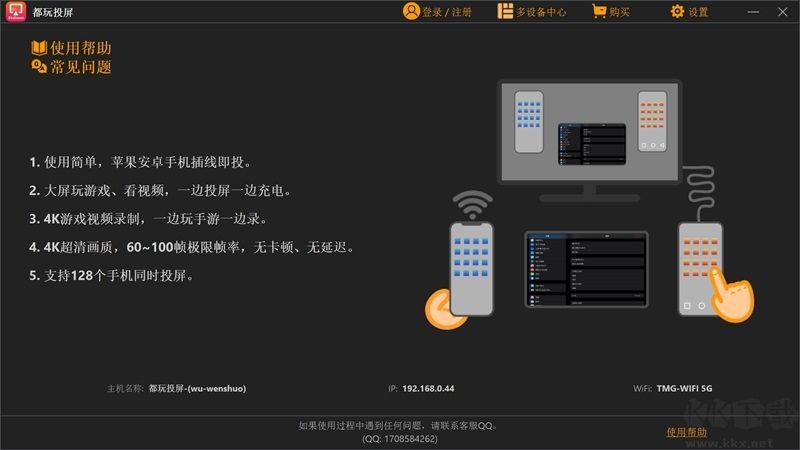
都玩投屏高清版常見問題
Q: 都玩投屏桌面端的兼容性?
A: 都玩投屏支持PC(Windows 7及以上)和Mac。對需要通過電腦控制iPhone和iPad的用戶,PC系統需為Windows 10 (小版本1803及以上),且電腦有藍牙且支持藍牙BLE外設功能,一般的筆記本都符合要求,臺式機需視情況而定,如不確定可下載都玩投屏并選擇iOS有線或者無線投屏來查看是否兼容,若不兼容則在選擇完iOS后會立即有提示。
Q: 除了桌面端外,還需要移動端嗎?
A: 安卓需要安裝移動端,iPhone和iPad不需要。
Q: 都玩投屏支持反向控制蘋果設備嗎?
A: 支持。32位和64位新版本中這個功能默認是關閉的,需在『設置 > 蘋果設備 > 通用 > 電腦控制手機』設置為啟用。
Q: 提示電腦沒有藍牙模組或藍牙模組不可用?
1: 購買采用瑞昱RTL8761B芯片的外接藍牙適配器。
2: 檢查電腦是否自帶藍牙,需要設置為禁止使用。(電腦本身支持藍牙,外接藍牙適配器會無法使用,這時需要禁用自帶的藍牙)。
3: 安裝驅動,安裝驅動之前需要插上購買的外接藍牙適配器。
Q: 有線投屏不能正常使用?
A: 1.重啟手機和電腦
A: 2.重新插拔USB充電線
A: 3.更換新的USB充電線
A: 4.更換到電腦的另一個USB插口
A: 5.iPhone/iPad請通過拔線來停止有線投屏,不要從控制中心關閉有線投屏
A: 6.筆記本保持電源一直接通
A: 7.臺式電腦用機箱后面的USB插口
Q: 有線投屏充電慢/顯示不充電問題?
A: 蘋果設備可以在設置中開啟加速充電.
A: 可以買一個帶外接電源供電的USB集線器/分線器(一定要帶外接電源,電源適配器功率在5V/2A及以上),電腦U口連USB集線器/分線器,手機連到USB集線器/分線器.
都玩投屏高清版安裝步驟
1、在kk下載站下載最新安裝包,按提示安裝

2、安裝進行中,完成即可使用

都玩投屏高清版軟件特色
使用簡單,手機充電線插上即投,不需要打開個人熱點,不需要WIFI網絡
4k超清畫質,60~100幀極限幀率,無卡頓,無延遲
4K游戲視頻錄制,一邊大屏玩手游一邊錄,邊玩邊充電
把手機的高畫質攝像頭變為電腦攝像頭做美顏直播
打字,刷抖音,逛淘寶,看視頻,手機電腦合二為一
安卓手機無需打開USB調試,安全可靠
支持在電腦上同時控制多個蘋果和安卓手機(支持鼠標和鍵盤)
最多可支持128個手機同時投屏
支持在視頻號、直播伴侶、多多直播、快手、OBS等各類電腦直播工具軟件中把都玩投屏作為虛擬攝像頭使用
支持蘋果AirPlay和谷歌Google Cast無線投屏(Mac/Windows/Linux/Chromebook PC)
都玩投屏高清版更新日志
都玩投屏 最新版
更新:問題修復
修復:適配ios16,建議刪除藍牙配對后重新連接
修復:適配iPhone14、new iPad/iPad Pro等新設備
都玩投屏 3.6.0.0
更新:問題修復
修復:微信自動登錄
都玩投屏 3.5.0.0
更新:功能新增與優化
新增:增加虛擬攝像頭裁剪功能

 都玩投屏高清版 v4.3.0.544.4MB
都玩投屏高清版 v4.3.0.544.4MB